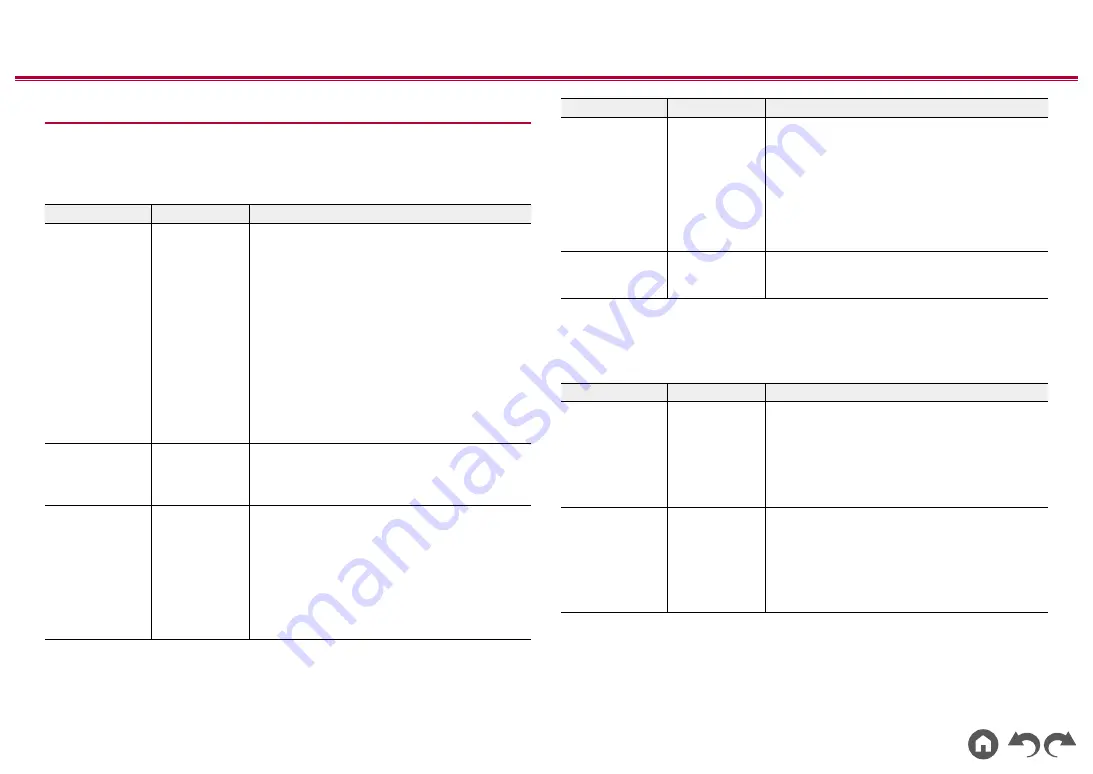
71
≫
≫
≫
≫
≫
≫
1. Input/Output Assign
1. TV Out / OSD
Nehmen Sie Einstellungen im Zusammenhang mit dem Ausgang zum Fernseher
und den Bildschirmanzeigen (OSD) vor.
Einstellpunkt
Standardwert
Einstelldetails
1080p -> 4K
Upscaling
Auto
Bei Verwendung eines Fernsehers, der 4K unterstützt,
können Videosignale, die mit 1080p eingehen,
automatisch auf eine 4K-Ausgabe hochskaliert werden.
"Off": Wenn diese Funktion nicht verwendet werden soll
"Auto": Wenn diese Funktion verwendet werden soll
•
Wählen Sie die Einstellung "Off" aus, wenn Ihr
Fernseher 4K nicht unterstützt.
•
Wenn der Fernseher keine 4K-Auflösung
mit der gleichen Frequenz wie der Frequenz
des HDMI-Eingangsvideosignals unterstützt,
wird das Upscaling auf 4K nicht korrekt
durchgeführt. Prüfen Sie, ob die Frequenz
der 4K-Auflösungvom Fernseher unterstützt
wird, und ändern Sie die Auflösung des
ideosignaleingangs der AV-Komponente.
Super Resolution 2
Wenn Sie für "1080p -> 4K Upscaling" den Wert
"Auto" festgelegt haben, können Sie für den Grad der
Videosignalkorrektur entweder "Off" oder einen Wert
zwischen "1" (schwach) und "3" (stark) auswählen.
OSD Language
English
Wählen Sie die Sprache der Bildschirmanzeige aus
den folgenden Sprachen aus.
(Modelle für Nordamerika) Deutsch, Englisch,
Französisch, Spanisch, Italienisch, Niederländisch,
Schwedisch
(Modelle für Europa, Australien und Asien)
Deutsch, Englisch, Französisch, Spanisch,
Italienisch, Niederländisch, Schwedisch, Russisch,
Chinesisch
Einstellpunkt
Standardwert
Einstelldetails
Impose OSD
On
Legen Sie fest, ob Informationen wie Lautstärkeeinstellung
oder Umschalten der Eingabe auf dem Fernsehbildschirm
angezeigt werden sollen oder nicht.
"On": OSD wird auf dem Fernseher angezeigt.
"Off": OSD wird nicht auf dem Fernseher angezeigt.
• OSD wird je nach Eingangssignal
möglicherweise auch dann nicht angezeigt, wenn
"On" ausgewählt ist. In diesem Fall ändern Sie
die Auflösung am angeschlossenen Gerät.
Screen Saver
3 minutes
Stellen Sie die Startzeit für den Bildschirmschoner ein.
Wählen Sie einen Wert unter "3 minutes",
"5 minutes", "10 minutes" und "Off" aus.
2. HDMI Input
Ändern Sie die Eingangszuweisung zwischen Eingangsselektoren und HDMI
IN-Buchsen.
Einstellpunkt
Standardwert
Einstelldetails
BD/DVD
HDMI 1
"HDMI 1" bis "HDMI 4": Weisen Sie dem BD/DVD-
Eingangsselektor die gewünschte HDMI IN-Buchse
zu. Wenn Sie keine Buchse zuweisen, wählen Sie
"---" aus. Um eine HDMI IN-Buchse auszuwählen,
die bereits einem anderen Eingangsselektor
zugewiesen ist, muss die Zuweisung zuerst in "---"
geändert werden.
GAME
HDMI 2
"HDMI 1" bis "HDMI 4": Weisen Sie dem GAME-
Eingangsselektor die gewünschte HDMI IN-Buchse
zu. Wenn Sie keine Buchse zuweisen, wählen Sie
"---" aus. Um eine HDMI IN-Buchse auszuwählen,
die bereits einem anderen Eingangsselektor
zugewiesen ist, muss die Zuweisung zuerst in "---"
geändert werden.
















































